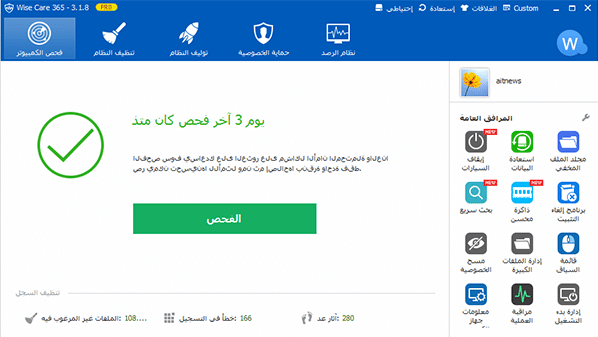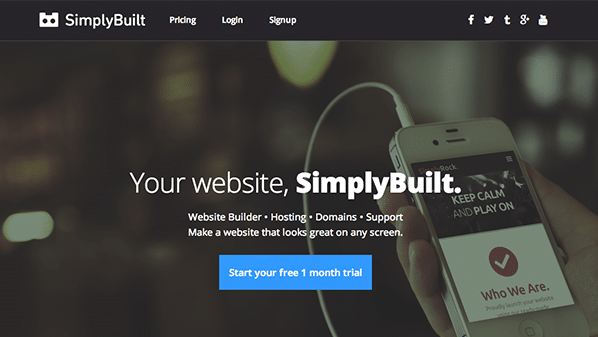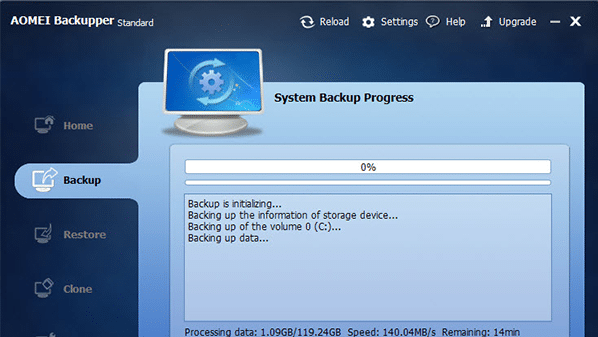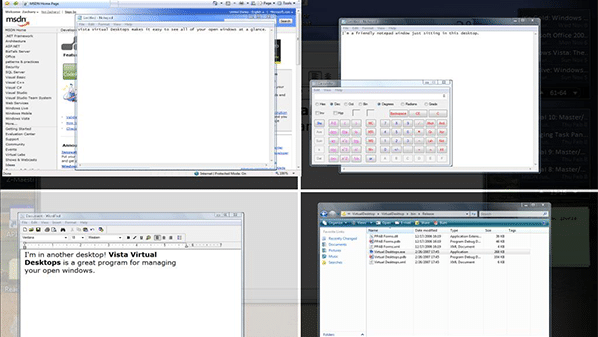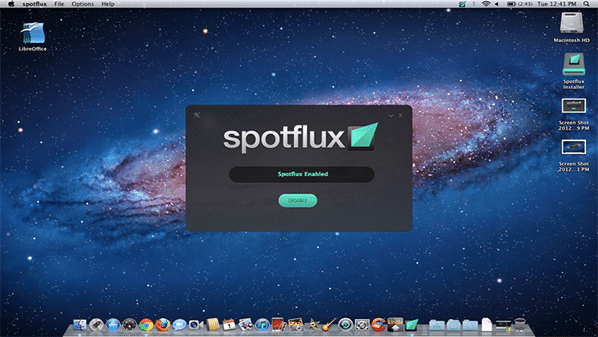برنامج Todo Backup 7 لأخذ نسخة احتياطية من البيانات في ويندوز
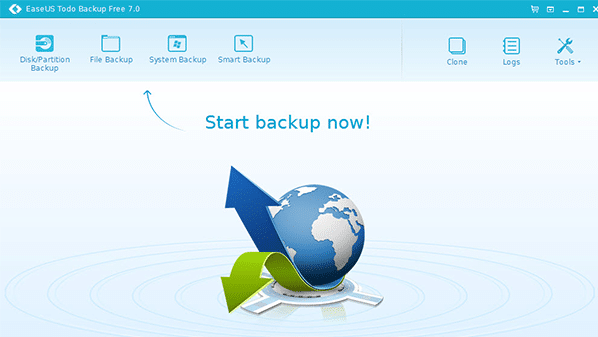
يُمكن لمستخدمي نظام ويندوز الإستعانة بأكثر من برنامج أو أداة لأخذ نسخة احتياطية من الملفات، حيث تتوفر أداة بشكل افتراضي داخل النظام أو يُمكن تحميل البرامج من الإنترنت التي تُقدم جميعها إمكانية أخذ نسخة احتياطية واستعادتها في وقت لاحق.
لكن برنامج Todo Backup 7 المجاني يُقدم أداة ذكيّة في أخذ النسخة الاحتياطية لمستخدمي ويندوز. فبعد تشغيل البرنامج واختيار Smart Backup يقوم المستخدم بتحديد المجلدات والملفات التي يرغب بأخذ نسخة منها، لكن أي تغيير يتم عليها يتم تطبيقه أيضاً في النسخة الاحتياطية، وبالتالي كل مايحتاجه المستخدم هو تحديد الملفات والمجلدات وبقية العملية يقوم بها البرنامج.
يُمكن أيضاً بالضغط على System Backup أخذ نسخة احتياطية من نظام ويندوز والملفات والمجلدات الموجودة بداخله، أو يُمكن اختيار Disk/Partition Backup لأخذ نسخة من القرص الصلب بشكل كامل.